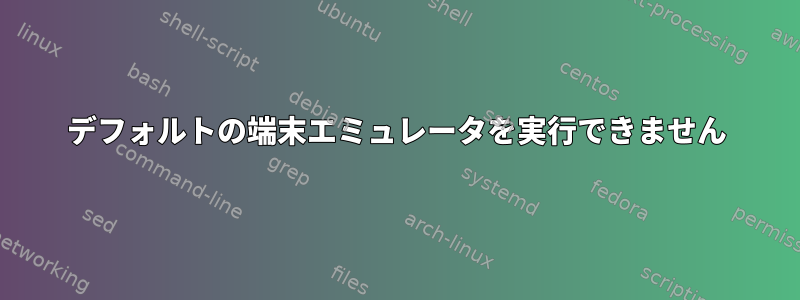
voodo-kaliプログラムを使用して実行するたびに、常に次のメッセージが表示されます。
Failed to execute default Terminal Emulator. Input/output error`
これにより、「再表示しない」ダイアログボックスが表示されます。
他のサイトを見ましたが、解決策が見つかりませんでした。
編集:これが役立つ場合は、他の端末エミュレータも機能しますが、デフォルトのエミュレータは機能しません。
答え1
この問題に対する唯一の解決策は次のとおりです。
アカウントのルート/yourNameAccountからログアウトします。ログイン画面でこのキーの組み合わせ(CTRL + ALT + F1)を押す必要があります。次に、ログイン画面で通常どおりログイン資格情報を入力します。次の手順では、次のコマンドを入力します。
1. sudo apt update && apt install xfce4-terminal -y
2. sudo update-alternatives --config x-terminal-emulator
sudo注:すでにrootとしてログインしている場合は必要ありません。これらのコマンドを使用するために入力する必要はありませんsudo。
ここで、2 番目のコマンドは端末設定を更新するために使用されます。つまり、システムに特定の端末を基本端末として使用するように指示します。最初の手順でインストールした端末が一覧表示されxfce4、端末番号を入力しxfce4てEnterキーを押す必要があります。完璧。 Enterキーを入力しrebootて押す必要があります。システムの再起動後、Kali システムにログインして端末が現在動作していることを確認できます。端末が開かない場合は、上部のステータスバーのアイコンをクリックしてから、次のキーの組み合わせを試すこともできます。 CTRL+ Alt+T 。
Kaliに初めて触れた方は、上記の過程をよりよく理解するために私が説明した内容がありますので、この映像を視聴してもよいです。動画


